phpMyAdmin bruges til lagring af databaser medenkel og død let grænseflade, kan du håndtere MySQL-databaser på en bekvem måde. Men når det kommer til at eksportere data til novice-brugerorienterede applikationer, understøtter det ikke direkte datamigrering. Hvis du leder efter en måde at overføre / overføre data fra phpMyAdmin til Microsoft Excel eller Access, kan dette indlæg muligvis hjælpe.
Åben phpMyAdmin, Vælg den database, du vil eksportere, og klik på Eksport.
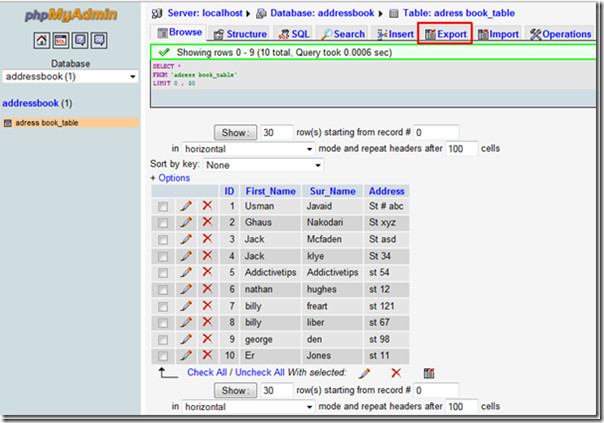
Du vil nå Eksport vindue, vælg det format, som du vil eksportere databasen i. Vi vil vælge CSV til Excel, gøre det muligt for zippet radioknap fra gem som fil muligheder, og ramte GO knappen nederst til højre i vinduet for at begynde at eksportere data.
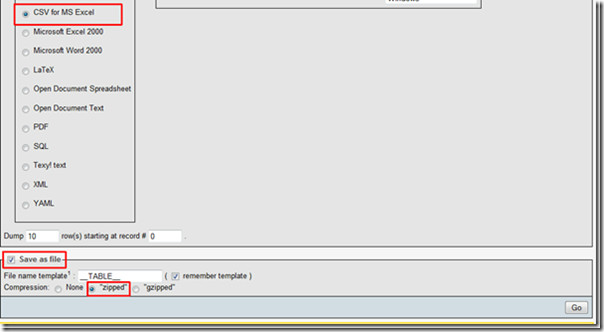
Du bliver bedt om at vælge outputdestination til filen. Download filen og pak den ud.
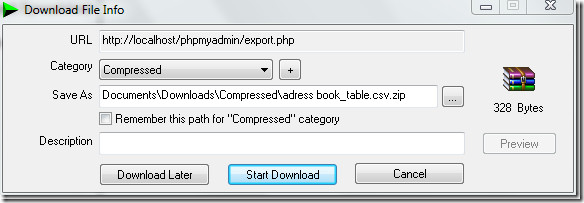
Åbn den eksporterede fil i Excel 2010 for at kontrollere, om datafeltene stadig er intakte eller ikke.
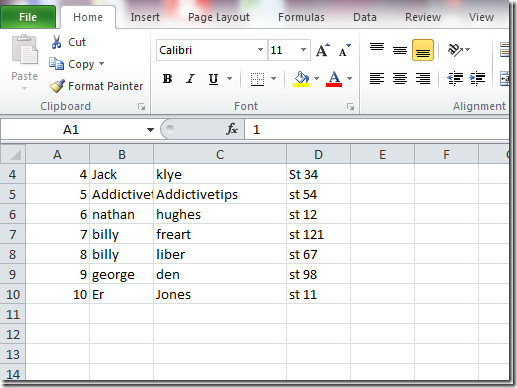
På Fil menu, klik Gem som til gem filen i XLSX format.
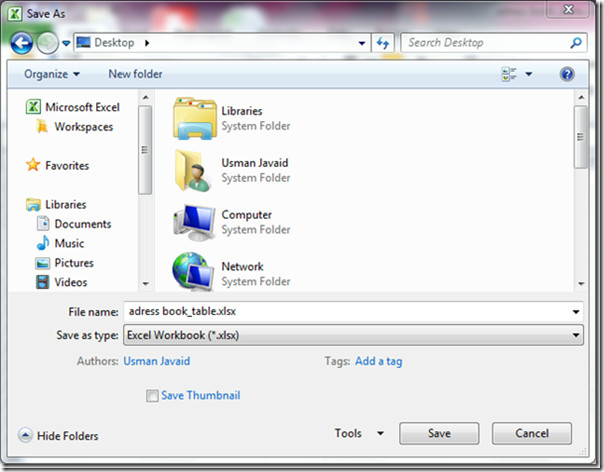
Start nu Access 2010, gå over til Eksterne data og klik Excel at importere regneark.
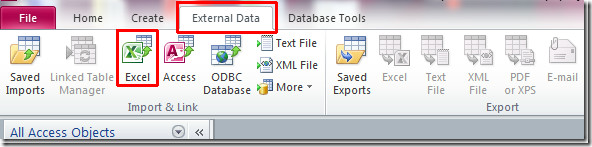
Du vil se Hent eksterne data dialogboksen, viser det tre forskellige muligheder forhvordan og hvor databasen gemmes. Gå gennem indstillingerne (med detaljer), og vælg en. Vi er nødt til at oprette en database, hvor tabellen automatisk oprettes af Access.
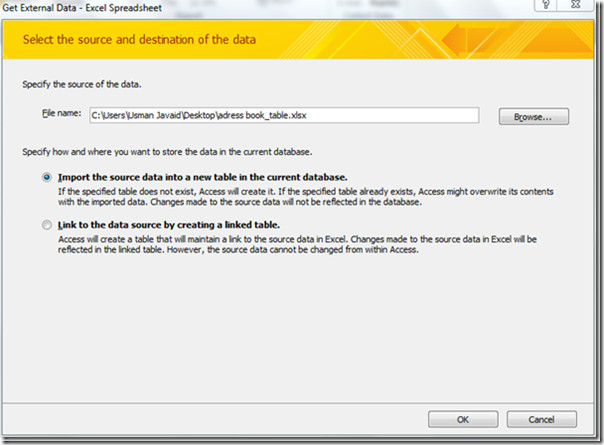
Da den første række ikke indeholder kolonneoverskrifterne, så vi forlader dette trin, skal du klikke på Næste.
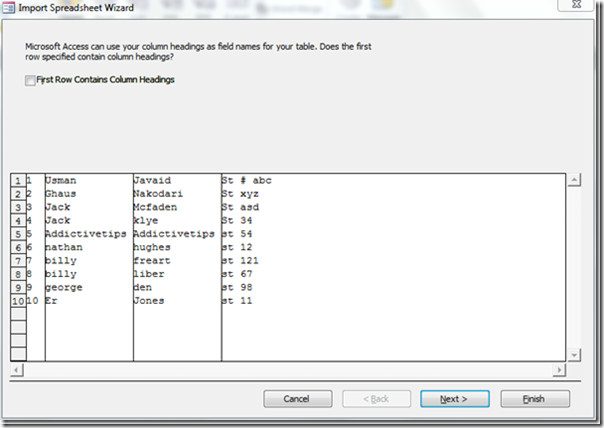
I dette trin kan du specificere oplysninger om hvert af de felter, du importerer. Vælg felt / kolonne i området herunder, og angiv tilsvarende Feltindstillinger. Klik Næste at fortsætte.
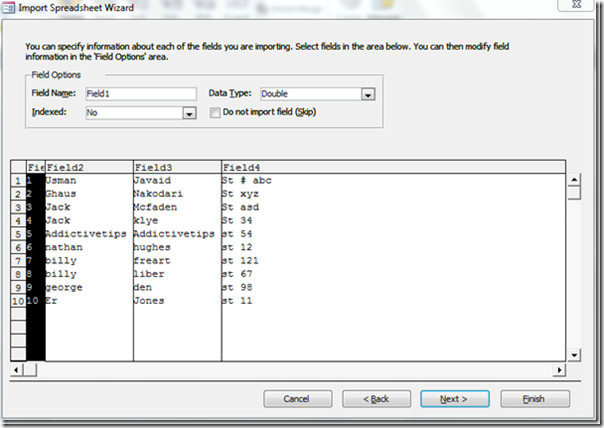
Her kan du definere en primær nøgle (unik identifikator) til tabellen, aktivere Vælg min egen primære nøgle og vælg Felt1 som ser ud til at indeholde auto_increment datatype.
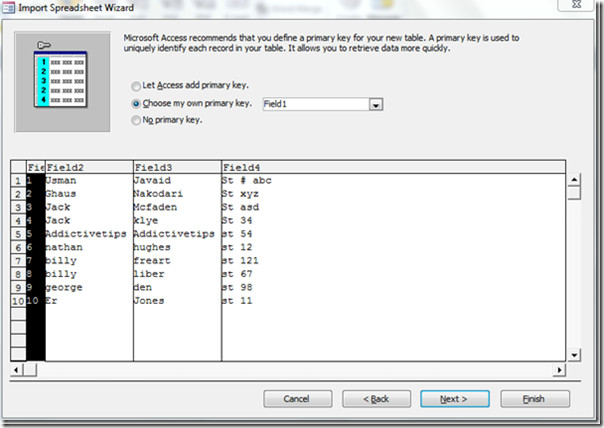
Giv tabellen et passende navn, og klik på Afslut.
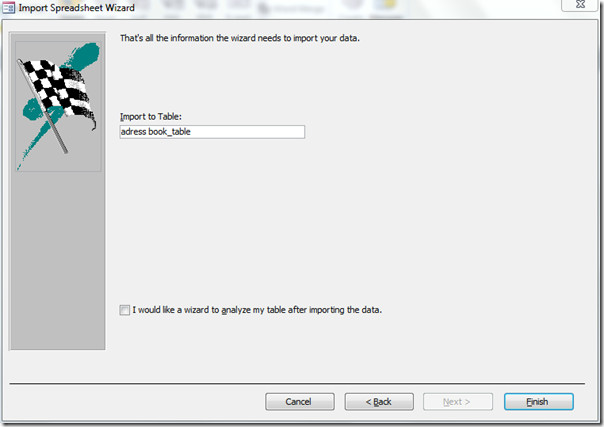
Databasetabellen fra phpMyAdmin via Excel indsættes med succes i Access.
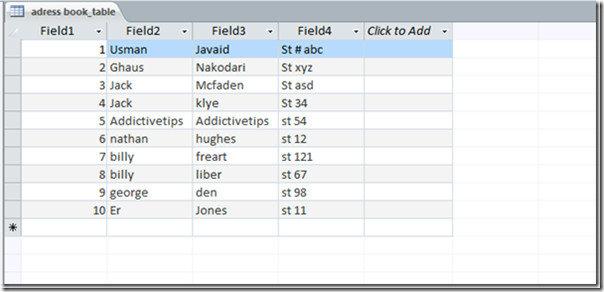
For at tilføje flere felter og anvende begrænsninger skal du skifte til Designvisning.
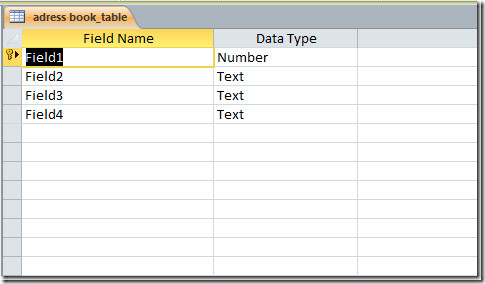
Bemærk: Ovenstående demonstration viser datamigrering af lille database, der er dog ingen garanti for vellykket migrering, hvis du har brug for at eksportere enorme databaser.

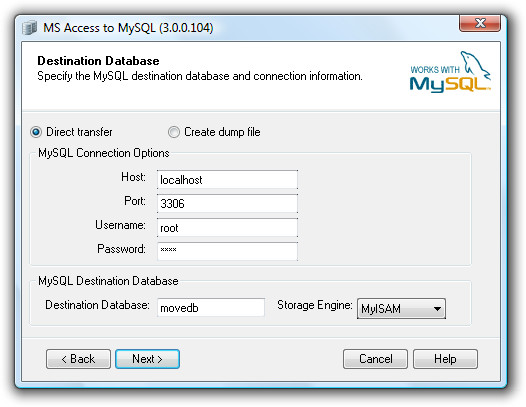











Kommentarer